Hello kawan,
Kali ini saya akan membagikan tentang Step by Step Installasi Windows Server 2012 R2. OS Windows Server memiliki keunggulan daripada OS Windows Dekstop yaitu OS Windows Server mendukung management tingkat enterprise dan punya kestabilan tinggi sebagai decicated Server 1 x 24jam x 365hari.
Ok langsung saja kita mulai melakukan installasi OS Windows Server 2012 R2. Spesifikasi VM / PC /Server yang Recomended ialah RAM 2GB atau lebih, 1 Core Processor 2GHz atau lebih, HDD 80GB atau lebih.
1. Masukkan DVD atau ISO Installer. Lalu hidupkan PC / VM / Server dan saat Start Up akan tampilan seperti gambar dibawah ini.
2. Kemudian Time and currency format ganti Indonesia (Indonesia). Klik Next.
3. Langsung Klik Install now untuk memulai proses Installasi Windows Server 2012 R2.
4. Kemudian kita pilih jenis Operating System yang akan kita Install. Kali ini saya akan gunakan Windows Server 2012 R2 Standart (Server with a GUI).
5. Selanjutnya centang atau checkmark I accept the license terms. Klik Next untuk melanjutkan.
6. Lalu kita pilih Costum : Install Windows only (advanced).
7. Jika kita hanya punya 1 HDD baru maka langkah selanjutnya seperti gambar dibawah ini dan langsung klik Next untuk menuju langkah selanjutnya.
8. Kemudian kita tunggu proses Installing Windows hingga selesai











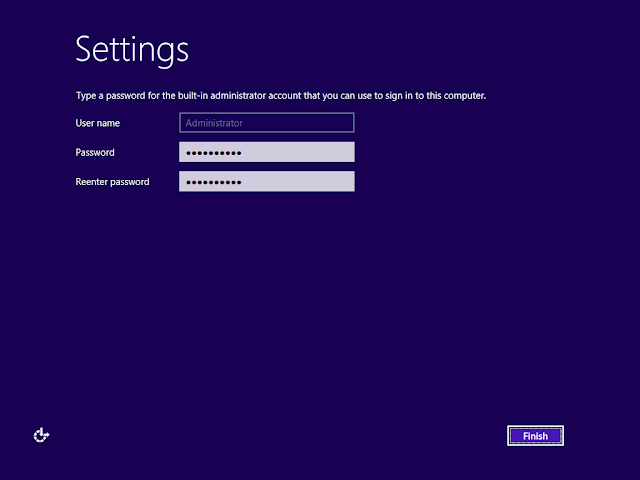

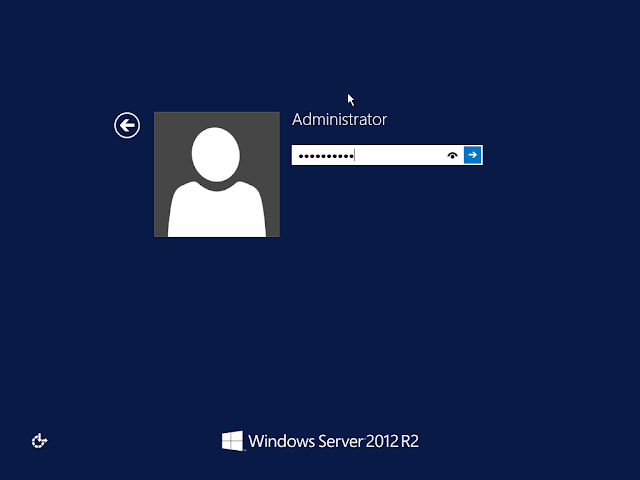







0 Komentar